Einrichtung am IIS
1. Anpassung der Konfiguration (web.config)
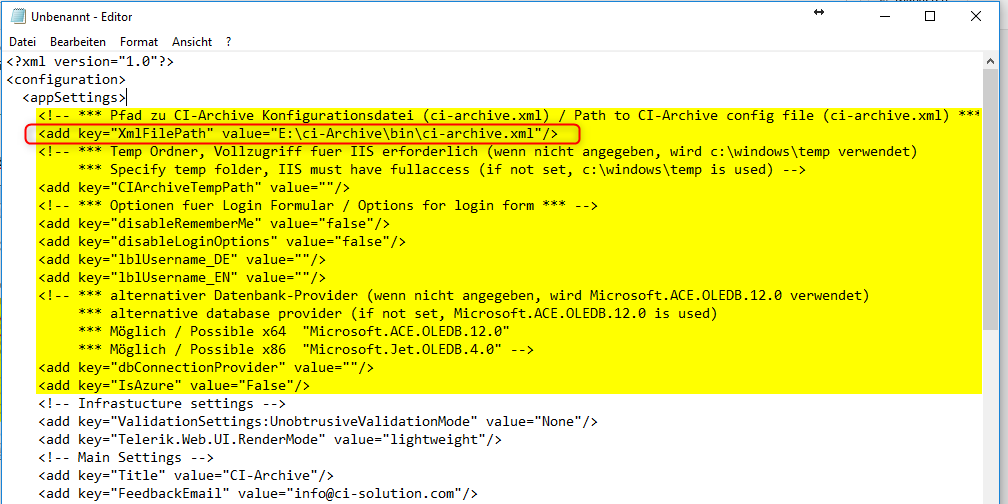
Im Ordner ci-archive-web finden Sie die Datei web.config. Darin enthalten sind allgemeine sowie anwendungsspezifische (gelb markiert) Konfigurationen für die Web-Anwendung. Hier (rot) muss der Pfad zur ci-archive.xml festgelegt werden (die Konfigurationsdatei von CI-Archive). So übernimmt die Web-Schnittstelle automatisch die Konfiguration (Pfad zum Server, Service Mailbox, Service Benutzer und Kennwort, …) von CI-Archive.
Öffnen Sie die Datei web.config und passen Sie das „value” Attribut von „XmlFilePath” entsprechend an. Verwenden Sie hierfür einen UNC Pfad, Beispiel
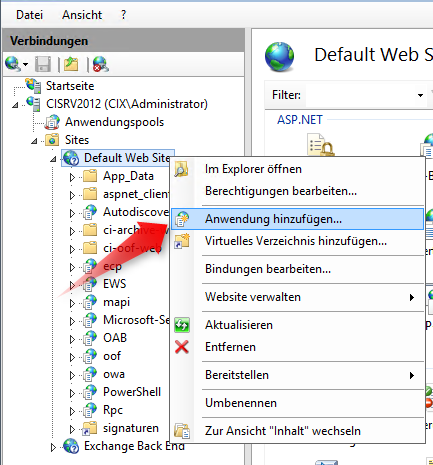 2. Neue Anwendung im IIS anlegen
2. Neue Anwendung im IIS anlegen
Legen Sie im IIS-Manager unter „Default Website” (oder an anderer Stelle) eine neue Anwendung an.
Konfigurieren Sie diese wie nachfolgend beschrieben.
Geben Sie hier den relativen Pfad der Anwendung an. Dies ist der Pfad unter dem Sie die Anwendung im Browser aufrufen. Beispiel:
https../ihr-server/ciarchive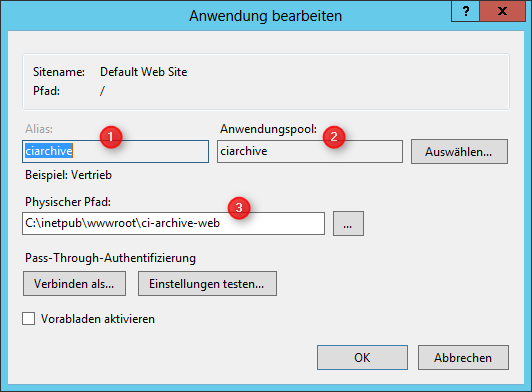 Anwendungspool unter dem die Web-Anwendung ausgeführt wird (muss unter .Net CLR-Version 4.x laufen)
Anwendungspool unter dem die Web-Anwendung ausgeführt wird (muss unter .Net CLR-Version 4.x laufen)Physischer Pfad von CI-Archive Web. Also dort, wo Sie das .zip Paket hin entpackt und verschoben haben.
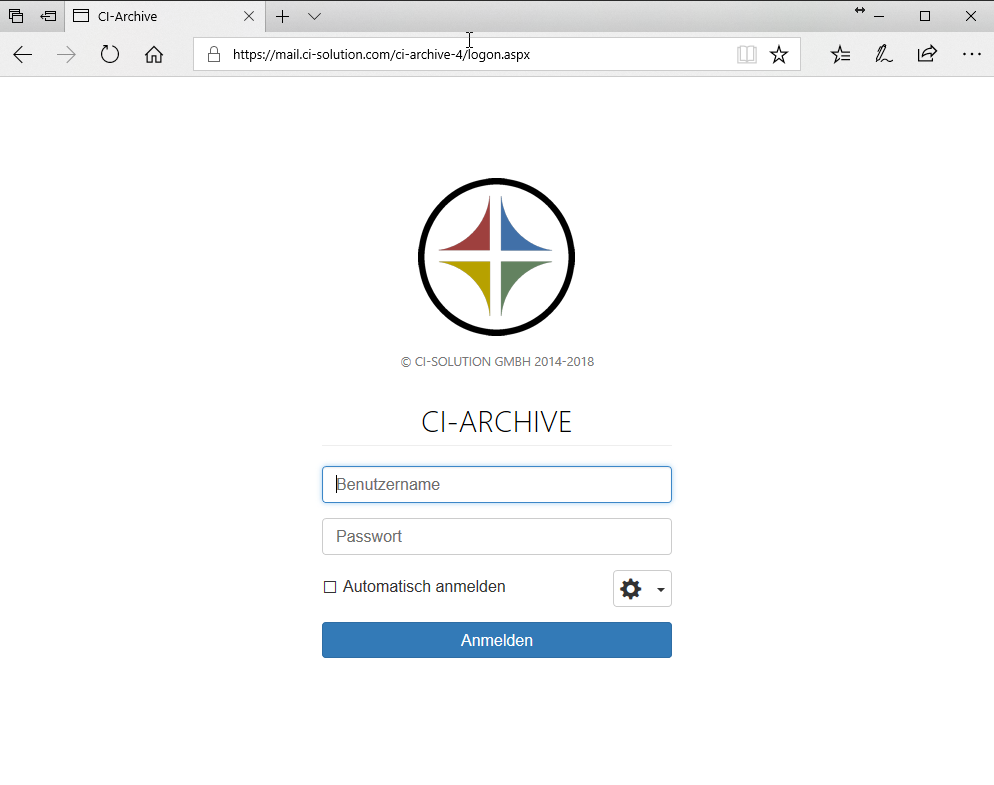
Rufen Sie nun CI-Archive Web über einen Browser auf. Wenn Sie alles richtig konfiguriert haben, sehen Sie das nachfolgende Login-Formular.